Photoshop打造磨砂玻璃效果
摘要:原图:打开原图,按Ctrl+J复制图层,然后建立一个选区:执行高斯模糊滤镜:创建一个新的图层,然后填充为#E9E7E3,填充调整到15%,然...
原图:

打开原图,按Ctrl+J复制图层,然后建立一个选区:

执行高斯模糊滤镜:
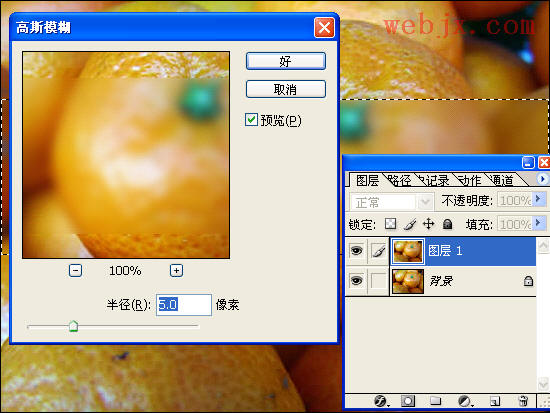
创建一个新的图层,然后填充为#E9E7E3,填充调整到15%,然后执行高斯模糊滤镜:
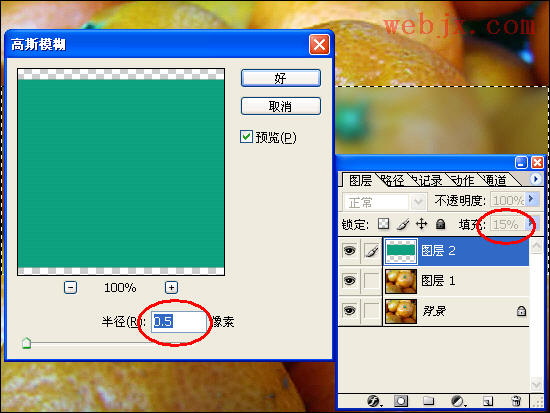
然后双击该图层设置图层样式:
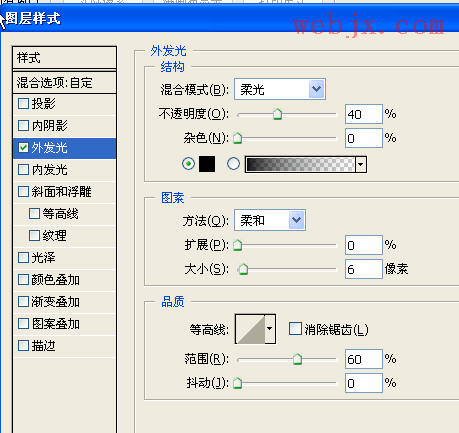
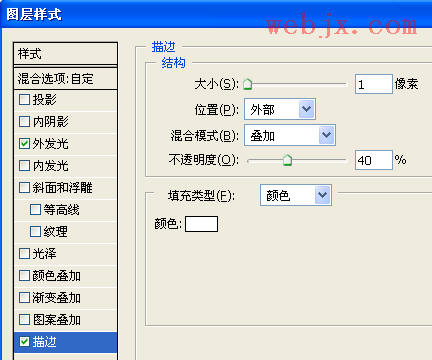
最终效果:

也可以为图片添加玻璃滤镜,效果如下:

【Photoshop打造磨砂玻璃效果】相关文章:
